Office Mac'i otomatik olarak güncelleştirme
Mac App Store'den Microsoft 365 uygulamalarını güncelleştirme
Mac App Store'dan Microsoft 365 uygulamalarını indirdiyseniz ve otomatik güncelleştirmeler açıksa, uygulamalarınız otomatik olarak güncelleştirilir. Ancak güncelleştirmeleri kendiniz de indirebilirsiniz:
-
Dock veya Bulucu’dan Mac App Store’u açın.
-
Sol menüde Güncelleştirmeler’e tıklayın, ardından Tümünü Güncelleştir’e veya güncelleştirmek istediğiniz uygulamaların yanındaki Güncelleştir düğmesini tıklayın.
Microsoft 365 uygulamalarını ve Office'i AutoUpdate kullanarak güncelleştirme
Microsoft 365 uygulamalarını veya Microsoft Office'i microsoft.com'den indirdiyseniz, Microsoft AutoUpdate uygulamalarınızın her zaman en son güvenlik düzeltmeleri ve iyileştirmelerle güncel olmasını sağlar. Microsoft 365 abonesiyseniz, en yeni özellikleri ve araçları da alırsınız.
-
Word gibi bir Office uygulamasını açın, ardından üst menüde Yardım > Güncelleştirmeleri Denetle’ye tıklayın.
Güncelleştirmeleri Denetle seçeneğini göremiyorsanız, Microsoft AutoUpdate aracının son sürümünü çalıştırın, ardından güncelleştirmeleri yeniden denetleyin.
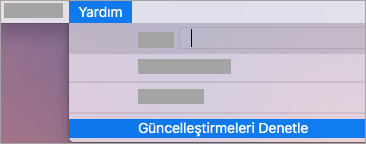
-
En son güvenlik düzeltmelerini ve özellik iyileştirmelerini kullanıma sunuldukları anda almak için Microsoft uygulamalarını otomatik olarak güncel tut'u seçerek Mac'inizin korunmasına ve güncel kalmasına yardımcı olun.
-
Tüm kullanılabilir güncelleştirmeleri indirmek ve yüklemek için Güncelleştir’e tıklayın.
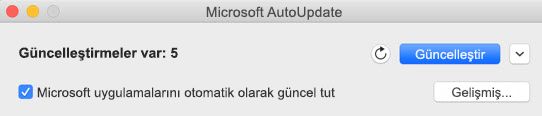
-
Yüklemeden önce her güncelleştirmenin ayrıntıları hakkında bilgi edinmek istiyorsanız, Güncelleştir düğmesinin yanındaki oka tıklayın ve uygulamaları, sürümleri ve yükleme tarihini gözden geçirin. Ardından Tümünü Güncelleştir’e her bir uygulamanın yanındaki Güncelleştir’e tıklayın.
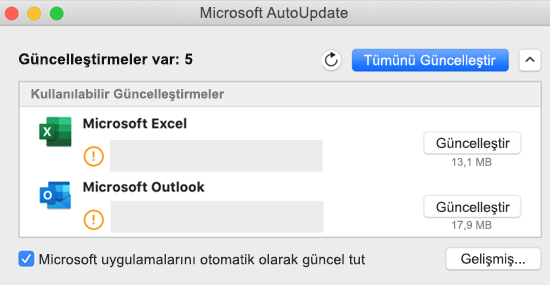
Uygulamalarınızı nasıl yüklediğinizden emin değilseniz Terminal uygulamasından aşağıdaki komutu kullanabilirsiniz:
mdls -name kMDItemAppStoreReceiptType /Applications/Microsoft\ Word.app
Komutu çalıştırdıktan sonra MDItemAppStoreReceiptType = (null)görürseniz uygulamalarınızı güncelleştirmek için Microsoft AutoUpdate kullanılmalıdır. Mac App Store indirilen uygulamalarda "Üretim" makbuz türü gösterilir.
Office Insider ile erken erişim
En yeni özelliklere ve güncelleştirmelere özel erişim sağlamak ve doğrudan Microsoft’a geri bildirim gönderme fırsatı elde etmek için Insider programımıza katılın. Yayınladığımız en son özellikler, güvenlik güncelleştirmeleri ve performans düzeltmelerinin önizleme sürümlerini eski Office sürümlerini kullanan diğer herkesten önce alırsınız.
Insider programı hakkında daha fazla bilgi edinmek için bu sayfaya bakın.
-
Word gibi bir Office uygulamasını açın, ardından Yardım > Güncelleştirmeleri Denetle > Gelişmiş... seçeneğine tıklayın.
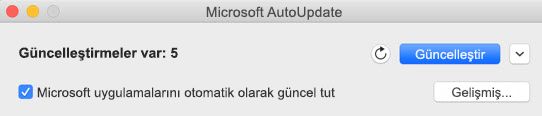
-
Güncel Kanal (Önizleme) veya Beta Kanalıseçin.
-
Güncel Kanal (Önizleme) size tam olarak desteklenen derlemelere en düşük riskle erken erişme olanağı verir.
-
Daha sık yayınlanan, ancak desteklenmeyen ilk önizleme sürümlerini istiyorsanız, Beta Kanalı iyi bir seçenektir.
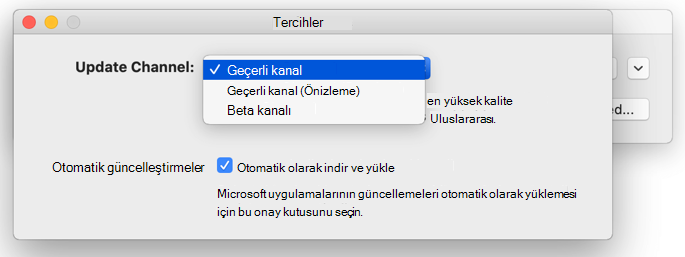
-
-
Lisans Sözleşmesini ve uygulamalarınızı kullanmanız sırasında toplanan bilgileri gözden geçirin.
-
Insider güncelleştirmelerini indirmek için Kabul et’i ve ardından Güncelleştirmeleri Denetle’yi seçin.
Microsoft AutoUpdate hakkında daha fazla bilgi
Burada Mac için Office sürüm notlarını bulabilirsiniz. Microsoft AutoUpdate için önceki sürümün indirmelerini arıyorsanız, bkz. Mac için Office güncelleştirme geçmişi.
Microsoft AutoUpdate’te yardım mı gerekiyor?
Microsoft AutoUpdate sorunlarını giderme
Microsoft AutoUpdate ile güncelleştirme yapmakta sorun yaşıyorsanız, bkz. Microsoft AutoUpdate Sorunlarını Giderme.
Office'i güncelleştirdiniz, ancak abonelik özelliklerini görmüyorsunuz
Daha önce Mac'inizde tek seferlik Office satın aldıysanız ancak artık bir Microsoft 365 abonesiyseniz ve belirli abonelik özelliklerini görmüyorsanız, Office kopyanız, aboneliğinizi değil, bir kerelik satın alma lisansınızı kullanmaya devam ediyor olabilir. Yardım almak için bkz. Office lisans dosyalarını kaldırma.











